Ya, warna teks Windows dapat disesuaikan. Itu dapat diubah dari hitam biasa ke warna lain pilihan Anda. Bahkan, Anda dapat mengubah warna teks Windows untuk semua aplikasi desktop yang diinstal secara bersamaan.
Fitur untuk mengubah warna teks Windows ini tersedia di versi lama yang menggunakan tema Klasik. Tapi, itu berhenti dengan versi Windows 8 dan Windows 10 dan telah sepenuhnya dihapus. Namun, Anda masih dapat mengubah warna dengan beberapa modifikasi di Registry Editor. Mari kita lihat caranya.
*Catatan: Warna-warna baru juga dapat diterapkan ke Wordpad, Notepad, kotak pencarian Windows, File Explorer, dan banyak lagi.
Cara Mengubah Warna Teks Windows di Windows 10
Langkah 1: tekan Tombol Windows + R bersama-sama pada keyboard untuk membuka Lari kotak, ketik Regedit di dalam kotak dan tekan Memasukkan untuk membuka Editor Registri.

Langkah 2: Dalam Editor Registri, arahkan ke jalur di bawah ini:
HKEY_CURRENT_USER\Control Panel\Colors
Di sisi kanan jendela, gulir ke bawah dan klik dua kali pada Teks Windows kunci.
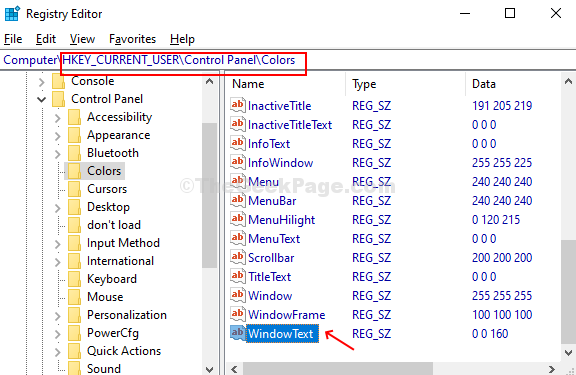
Langkah 3: Sekarang buka Microsoft Paint aplikasi, klik pada Edit warna opsi di sudut kanan atas aplikasi Paint di sebelah palet warna.
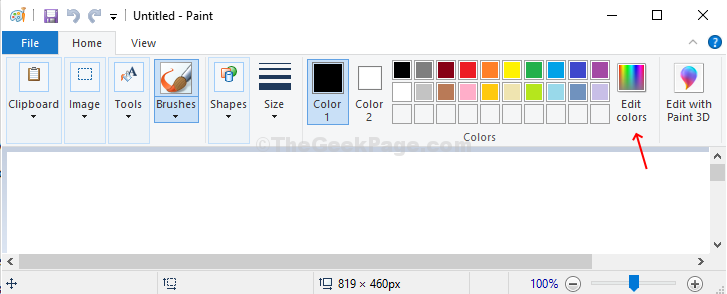
Langkah 4: Pilih warna pilihan Anda dari Warna dasar dalam Sunting Warnajendela. Ini akan menjadi warna teks Anda. Dalam hal ini, kami memilih salah satu warna biru. Selanjutnya, di kanan bawah Edit Warna Color jendela perhatikan nilai untuk Bidang Merah, Hijau, dan Biru (Nilai RGB).

Langkah 5: Masukkan nilai RGB seperti yang Anda catat dari Edit Warna Color jendela dan masukkan mereka di Data Nilai bidang di kunci Teks Windows di bawah Peninjau Suntingan Registri sesuai format di bawah ini:
Merah (spasi) Hijau (spasi) Biru
Memukul baik untuk menyimpan perubahan.
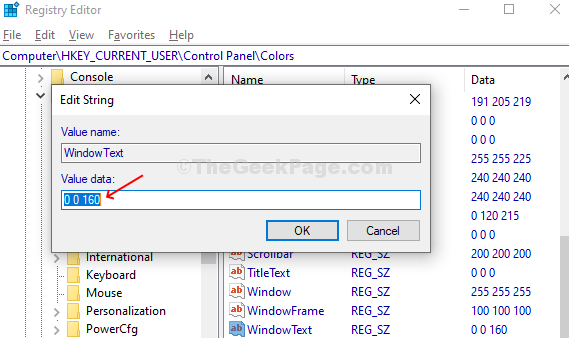
Agar perubahan menjadi efektif, Anda harus Keluar dari kamu akun Microsoft dan Masuk. Ini terlihat seperti ini:



